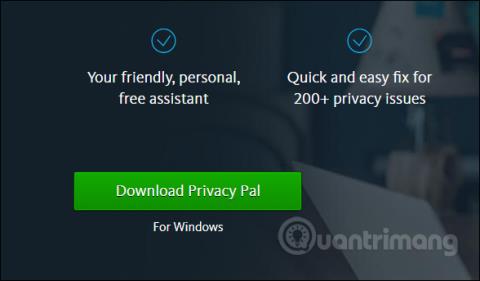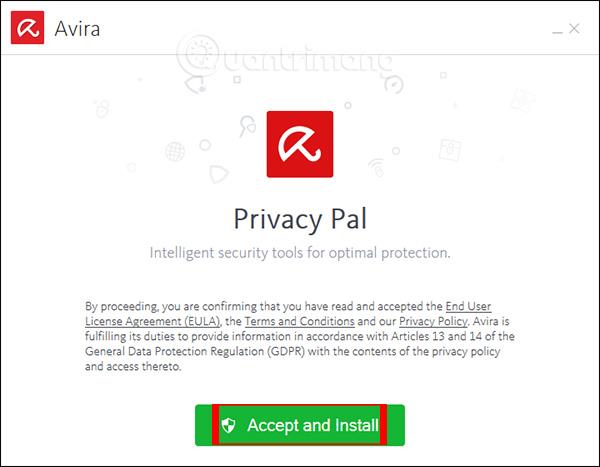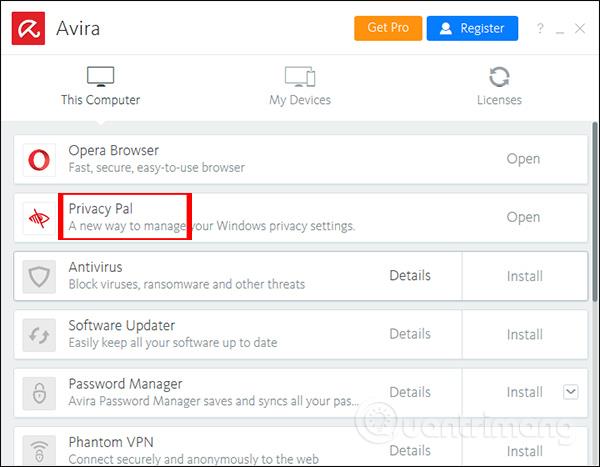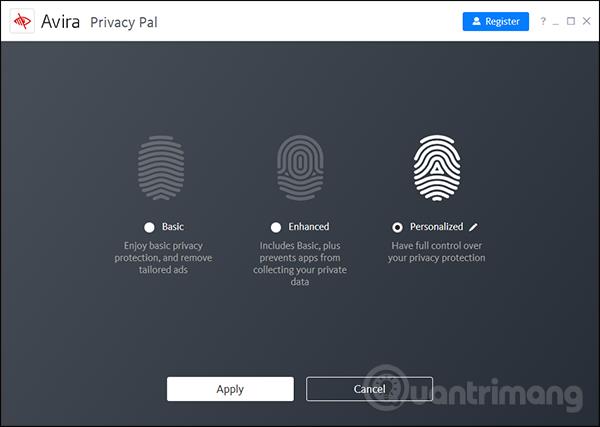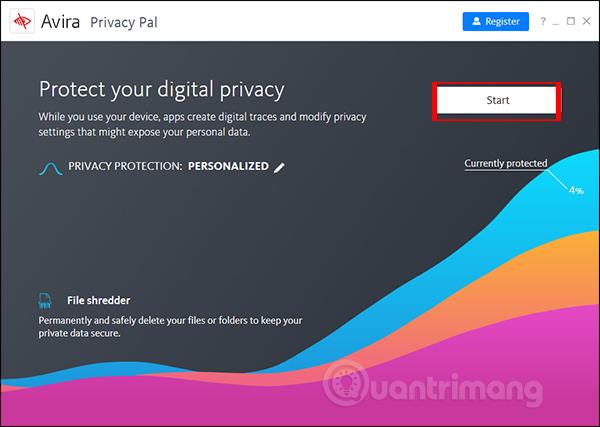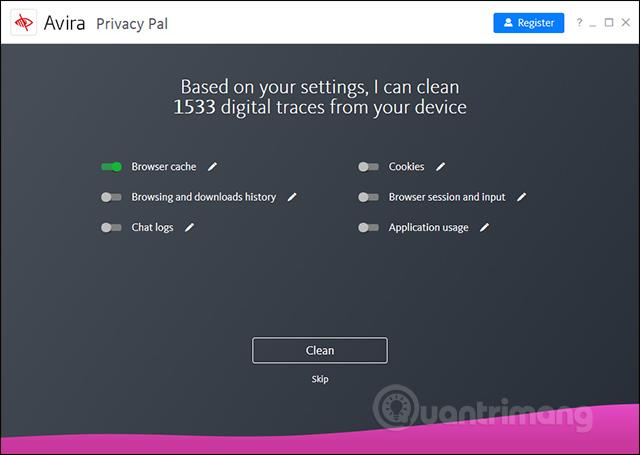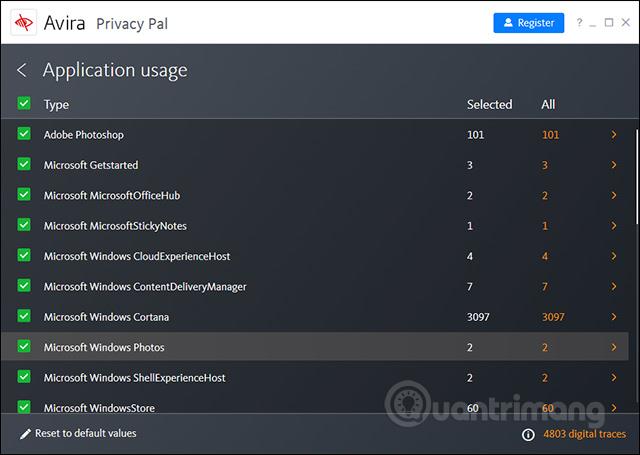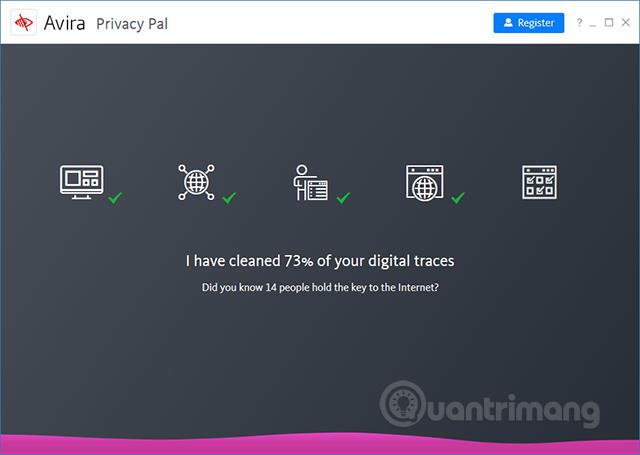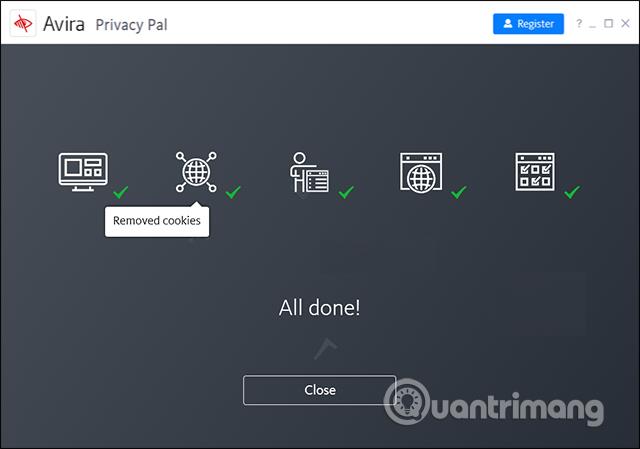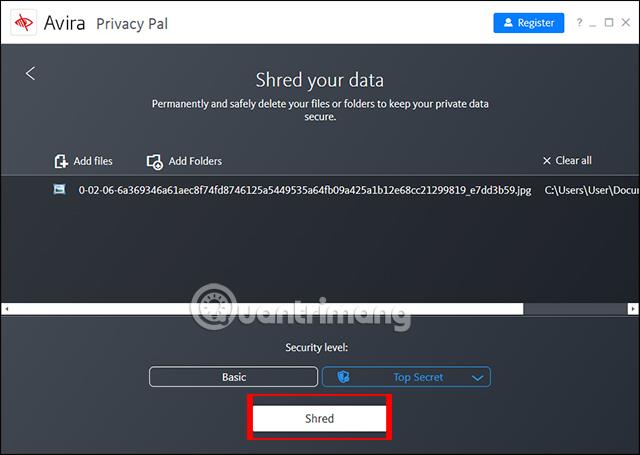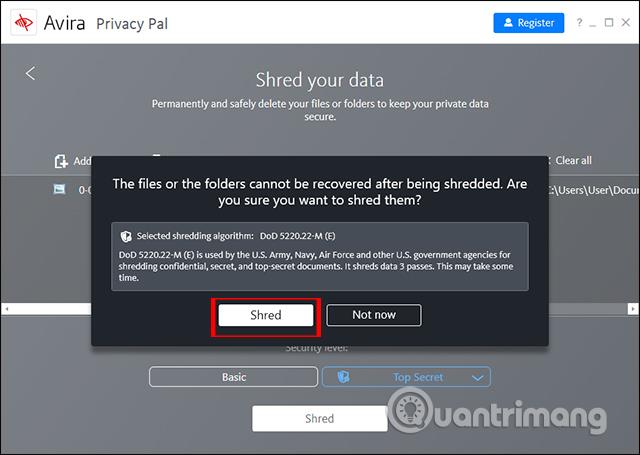Όταν σερφάρετε στο διαδίκτυο, τα προσωπικά στοιχεία και τα δεδομένα είναι αναπόφευκτα. Αυτό μπορεί να οδηγήσει σε καταστάσεις όπου αποκαλύπτονται τα προσωπικά σας στοιχεία. Και για να περιορίσετε τη συλλογή πληροφοριών, εάν θέλετε να διαγράψετε όλες τις προσωπικές πληροφορίες, μπορείτε να εγκαταστήσετε το λογισμικό Avira Privacy Pal.
Το Avira Privacy Pal θα σαρώσει όλες τις πληροφορίες χρήστη με περισσότερες από 200 επιλογές περιεχομένου για σάρωση. Το εργαλείο λειτουργεί σε 3 επίπεδα: βασικό, προηγμένο και εξατομικευμένο. Το παρακάτω άρθρο θα σας καθοδηγήσει πώς να χρησιμοποιήσετε το Avira Privacy Pal για να διαγράψετε προσωπικές πληροφορίες στον υπολογιστή σας.
Οδηγίες για τον καθαρισμό των προσωπικών πληροφοριών στον υπολογιστή
Βήμα 1:
Οι χρήστες έχουν πρόσβαση στον παρακάτω σύνδεσμο για λήψη του εργαλείου στην αρχική σελίδα.
- https://www.avira.com/en/avira-privacy-pal
Βήμα 2:
Στη συνέχεια, ο χρήστης κάνει κλικ στο Accept and Install για να συμφωνήσει να εγκαταστήσει το λογισμικό.
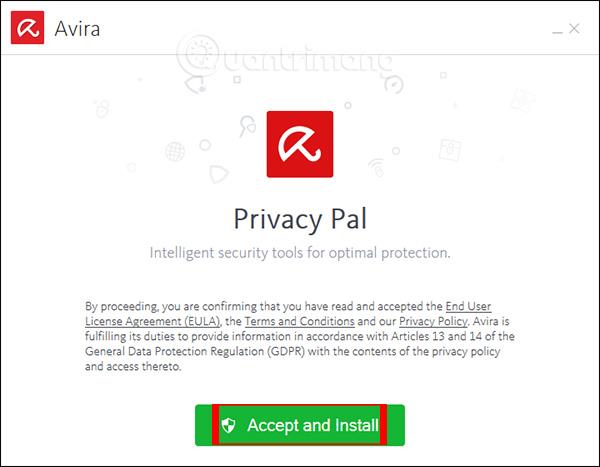
Όταν λάβετε το μήνυμα όπως φαίνεται παρακάτω, η διαδικασία εγκατάστασης έχει ολοκληρωθεί.

Το Avira Privacy Pal είναι μέρος της εργαλειοθήκης της Avira. Κάντε κλικ στο εικονίδιο Avira και, στη συνέχεια, επιλέξτε Avira Privacy Pal για χρήση.
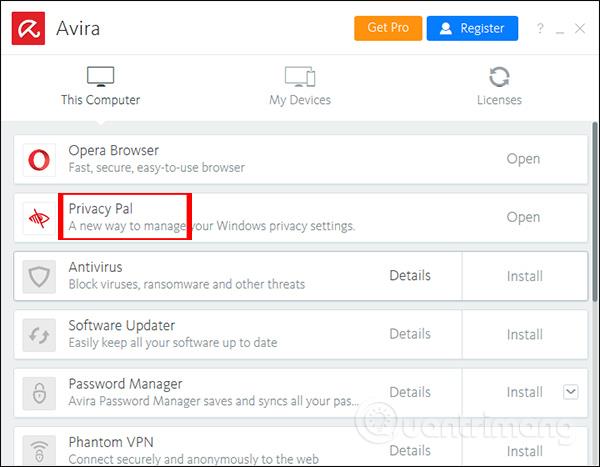
Βήμα 3:
Σε αυτή τη διεπαφή θα δούμε 3 επιλογές για σάρωση και διαγραφή προσωπικών πληροφοριών στον υπολογιστή, συμπεριλαμβανομένης της βασικής λειτουργίας, της εξατομικευμένης προσωπικής λειτουργίας και της προηγμένης βελτιωμένης λειτουργίας.
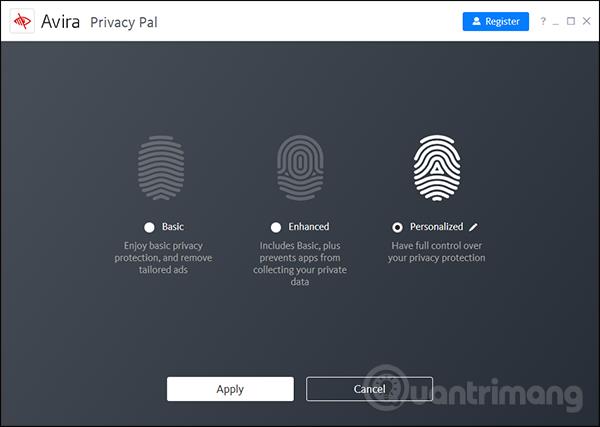
Με τη Βασική λειτουργία, θα εφαρμοστεί το ελάχιστο επίπεδο προστασίας, αποτρέποντας την εμφάνιση διαφημίσεων και αποκλείοντας τις εφαρμογές από τη συλλογή ιδιωτικών δεδομένων. Η εξατομικευμένη λειτουργία θα σας επιτρέψει να ελέγχετε ποιο περιεχόμενο θα διαγράφεται και τι όχι. Αυτή η λειτουργία αφήνεται από προεπιλογή όταν χρησιμοποιείται. Κάντε κλικ στο κουμπί Έναρξη για να ξεκινήσετε.
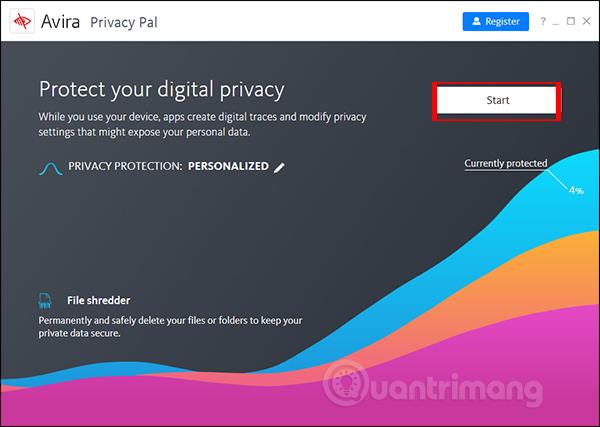
Βήμα 4:
Η νέα διεπαφή εμφανίζει 6 κατηγορίες περιεχομένου για διαγραφή. Εάν θέλετε να διαγράψετε οποιοδήποτε περιεχόμενο, σύρετε το στρογγυλό κουμπί προς τα δεξιά για να το κάνετε πράσινο. Από προεπιλογή, η προσωρινή μνήμη του προγράμματος περιήγησης θα σαρωθεί και θα διαγραφεί από το λογισμικό. Άλλα στοιχεία περιλαμβάνουν το ιστορικό του προγράμματος περιήγησης, τα αρχεία καταγραφής συνομιλιών, τα cookies, τις περιόδους λειτουργίας προγράμματος περιήγησης και τα δεδομένα χρήσης εφαρμογών.
Στη συνέχεια κάντε κλικ στο εικονίδιο με το στυλό για να ανοίξετε περισσότερες λεπτομέρειες περιεχομένου.
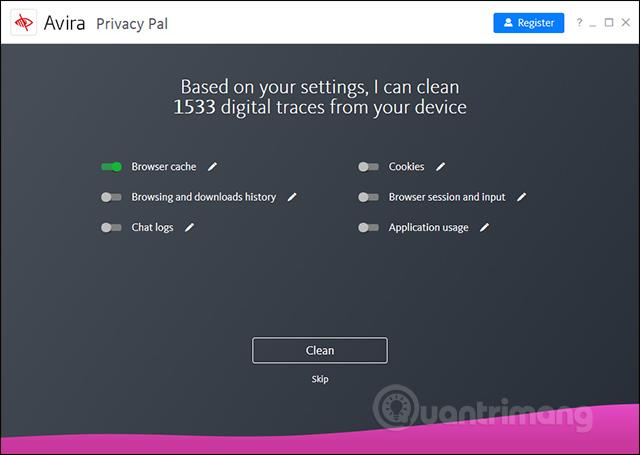
Η λίστα περιεχομένου θα αλλάξει κάθε στοιχείο ανάλογα με το περιεχόμενο που επιλέγει ο χρήστης.

Εάν θέλετε να καταργήσετε την επιλογή ενός στοιχείου που δεν έχει σαρωθεί, αφαιρέστε το πράσινο σημάδι εκεί. Τέλος, κάντε κλικ στο Clean για να προχωρήσετε στη διαγραφή.
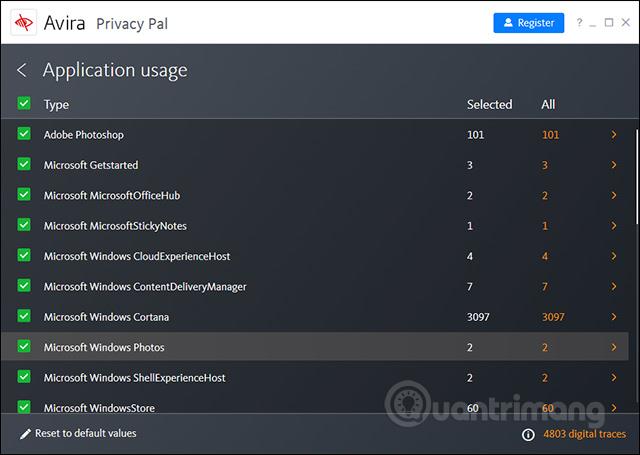
Βήμα 5:
Η διαδικασία καθαρισμού δεδομένων θα προχωρήσει αμέσως μετά.
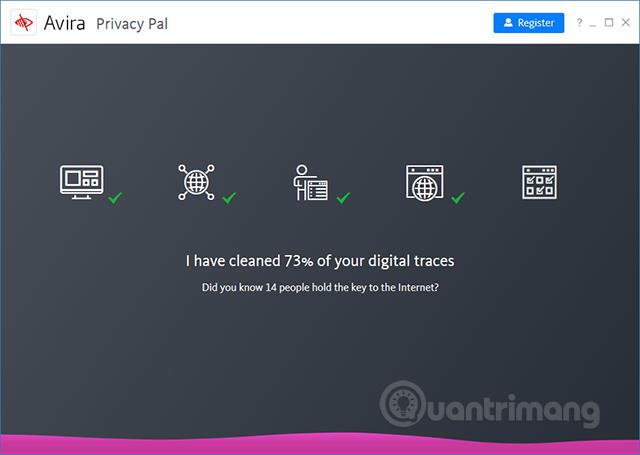
Όταν ολοκληρωθεί η διαδικασία καθαρισμού, λαμβάνουμε το μήνυμα Όλα έγιναν όπως φαίνεται παρακάτω.
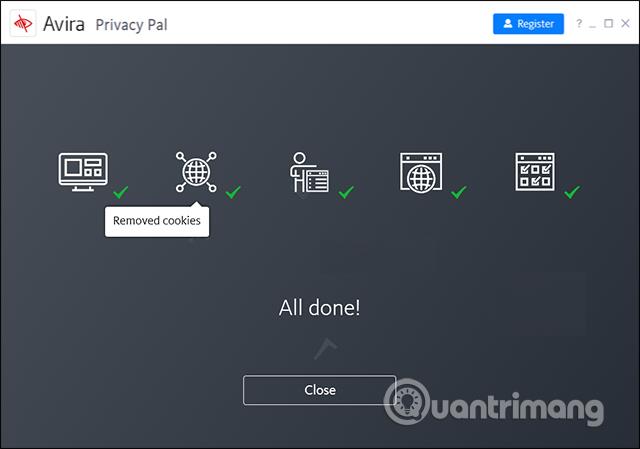
Βήμα 6:
Εκτός από τη δυνατότητα διαγραφής προσωπικών πληροφοριών, το Avira Privacy Pal παρέχει επίσης μια λειτουργία τεμαχισμού αρχείων για να σας βοηθήσει να διαγράψετε με ασφάλεια αρχεία ή φακέλους που δεν μπορούν να ανακτηθούν ακόμη και όταν χρησιμοποιείτε λογισμικό ανάκτησης δεδομένων . Κάντε κλικ στην Προσθήκη αρχείων για λήψη του αρχείου ή επιλέξτε Προσθήκη φακέλων για λήψη του φακέλου προς διαγραφή. Κάντε κλικ στο κουμπί Shred για να προχωρήσετε στη διαγραφή δεδομένων.
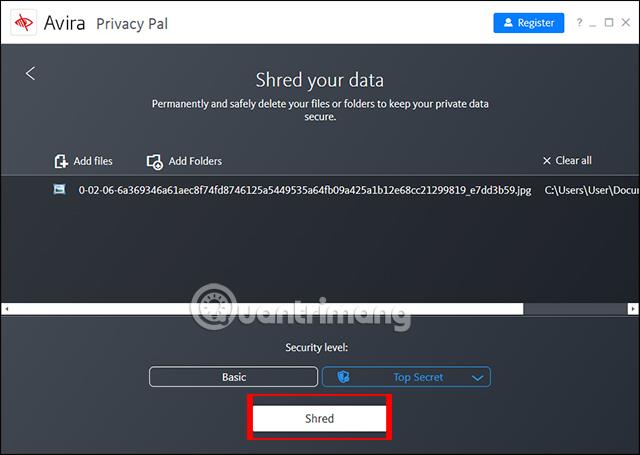
Στη συνέχεια, ο χρήστης ερωτάται εάν είναι βέβαιος ότι θέλει να διαγράψει τα δεδομένα επειδή δεν είναι δυνατή η επαναφορά τους μετά τη διαγραφή. Κάντε κλικ στο Shred για να συμφωνήσετε με τη διαγραφή.
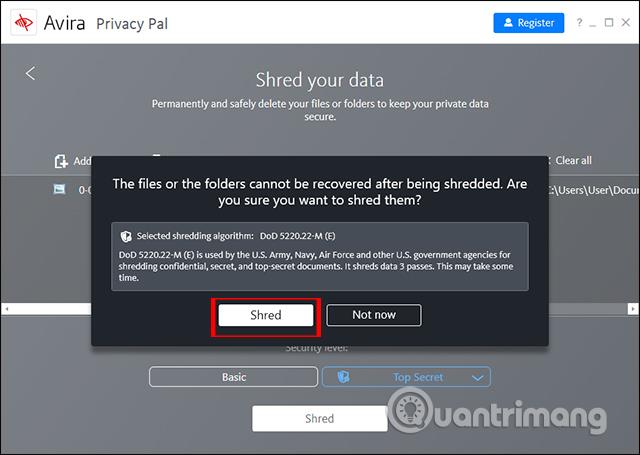
Το εργαλείο Avira Privacy Pal παρέχει σάρωση και διαγραφή όλων των προσωπικών δεδομένων στον υπολογιστή όταν οι χρήστες περιηγούνται στο διαδίκτυο, με πολλές επιλογές για διαγραφή, βελτιώνοντας το απόρρητο των χρηστών. Το εργαλείο βρίσκεται στη λίστα προϊόντων προς χρήση της Avira.
Σας εύχομαι επιτυχία!